Notice BRANDT G610B
Liens commerciaux

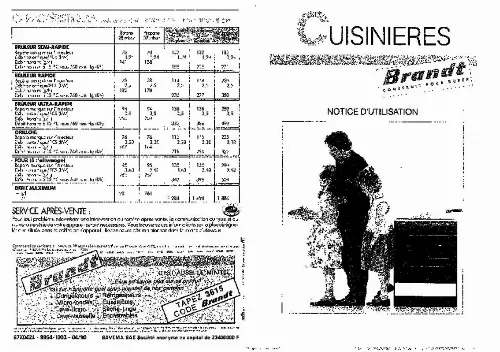
Extrait du mode d'emploi BRANDT G610B
Les instructions détaillées pour l'utilisation figurent dans le Guide de l'utilisateur.
Vérifiez de nouveau la mire et répétez les étapes 4 à 6 jusqu'à ce que la couleur du cercle central corresponde au plus près à celles des cercles marqués 00. s'affiche. Appuyez sur SELECT. Vous restaurez ainsi les paramètres d'origine qui servent de base au réglage. La mire chromatique s'imprime. Vérifiez la couleur du cercle central par rapport à celles des cercles qui l'entourent : · Si le cercle central correspond aux cercles marqués 00, l'équilibre chromatique est adéquat. Passez à l'étape 9. L'équilibrage des couleurs est un processus subjectif. Il y a peu de chance que vous obteniez une correspondance exacte entre le cercle central et ceux marqués 00. Répétez le processus jusqu'à ce que vous ayez l'impression d'avoir la correspondance, mais pas plus de trois fois. Appuyez sur ON LINE. L'imprimante se remet en ligne. 13 F onctions à l'appareil (suite) Impression de MenuMap Pour imprimer une liste des paramètres courants du menu : Impression de la liste de fichiers Pour imprimer une liste des fichiers mémorisés sur le disque dur de l'imprimante : 1. Appuyez à plusieurs reprises sur MENU jusqu'à ce que MENU INFORMATION s'affiche à l'écran. Appuyez à plusieurs reprises sur ITEM (+ or -) jusqu'à ce que IMPRIMER LISTE FICHIERS s'affiche à l'écran. Appuyez sur SELECT. La liste des fichiers s'imprime et l'imprimante se remet en ligne. Appuyez à plusieurs reprises sur MENU jusqu'à ce que MENU INFORMATION s'affiche à l'écran. Appuyez sur ITEM (+ ou -). IMPRIMER LES MENUS s'affiche à l'écran. Appuyez sur SELECT. Le MenuMap s'imprime et l'imprimante se remet en ligne. 14 F onctions à l'appareil (suite) 4. Appuyez sur SELECT pour appliquer le nouveau paramètre. Appuyez sur ON LINE pour enregistrer le paramètre et sortir du menu. [...] · Vous envoie un courriel de rappel lorsque le moment est venu de commander à nouveau. Aussi simple que 1-2-3 : 1. Rendez-vous sur le site web d'Oki Data http://www. okidata. Cliquez sur Buy Online. Cliquez sur l'icône Supply Manager et inscrivez-vous directement en ligne! Couleur Nº pièce BRANDT Noir. 41304108 Cyan. 41304107 Magenta. 41304106 Jaune. 41304105 Mécanismes de transfert/ Unités de fusion Tension Nº pièce BRANDT 120 volts. 41304001 230 volts. 41304007 Courroie de transfert Article Nº pièce BRANDT Courroie de transfert. 41303901 2 C hargement du support d'impression 3. Aérez le support et chargez-le. Ne dépassez pas la marque PAPER FULL. Chargement du support : Bacs 1, 2 et 3 1. Sortez le bac. Repoussez le bac dans l'imprimante. Au besoin, ajustez les guides de support et la butée arrière en fonction du format utilisé. 3 C hargement du support (suite) 4. Ajustez les guides au support que vous utilisez. Chargement du support : Bac multifonctionnel 1. Tirez sur le bac multifonctionnel pour l'ouvrir. Placez le support sur le bac. Sortez la plate-forme pivotante. Sortez la rallonge de support. Placez la papier à en-tête face imprimée vers le haut, côté entête engagé dans l'imprimante. Placez les étiquettes face imprimée vers le haut, début de feuille engagé dans l'imprimante. 4 S ! · · · · Formats upport d'impression Papier recyclé Recommandé Papier Standard Si votre papier se gondole lorsque vous imprimez recto verso, passez à un papier de 28 lb US Bond (104 g/m2)...
Téléchargez votre notice ! Téléchargement gratuit et sans inscription de tous types de documents pour mieux utiliser votre BRANDT G610B : mode d'emploi, notice d'utilisation, manuel d'instruction. Cette notice a été ajoutée le Mercredi 6 Juin 2012.


